Comanda „run“ în diferitele versiuni de Windows

funcție „Run“ simplifică experiența de utilizare în oricare dintre versiuni ale sistemului de operare
Care sunt avantajele acestui instrument? Cum să-l rula pe Windows 7, Windows 8 și Windows 10? Care sunt echipa de dialog „Run“? Acest lucru și multe altele pot fi găsite aici.
Avantajele echipei „Run“
- Economisind timp și efort. Acest dialog este considerat a fi un instrument multi-funcțional pentru o accelerare semnificativă a activității. Imaginați-vă cât de mult trebuie să facă eforturi pentru a porni fereastra „Device Manager“. În primul rând, am deschis „Start“, treceți la „Control Panel“, „sistem“ se găsesc în lista extinsă, și apoi selectați „Device Manager“. Dacă algoritmul nu cunoaște necesitatea unei bune zece minute pentru a găsi numai această fereastră.
- Echipa Dificil. Există unele comenzi care nu pot fi detectate chiar și cu „Asistent pentru Windows». Aici și există o nevoie urgentă pentru funcția „Run.“
- Reglaj fin al sistemului. Trebuie remarcat faptul că acest instrument oferă utilizatorului posibilitatea de configurare mai detaliată și de specialitate de sistem. care aduce la viață fără dialog „Run“ este nerealist.
- Spune la revedere de la „Start“. În cele din urmă, aveți nevoie va dispărea în rătăcitor întinderi din meniul „Start“. Tot ce trebuie - este de a scrie cheile de cuvânt în caseta de instrumente.

comanda "Run" în Windows 7
Proprietarii de Windows 7, deschideți „Start“ nu va găsi cuvântul dorit, deoarece dezvoltatorii au decis să elimine utilitatea de acolo ca inutile. Pentru a executa comanda "Run" în Windows 7, există un simplu set de comenzi rapide de la tastatură „Win (caseta) + R». Dacă doriți să stabilească instrumentul la „Start“, ar trebui să efectuați următorii pași:
- Faceți clic dreapta pe „Start“;
- Deschideți „Properties“;
- Găsiți „Start Menu“, selectați tab-ul și faceți clic pe „Configurare“;
- Ne uităm pentru linia „Run Command“ și a pus un control, confirmarea deciziei.
Acum, dialogul nostru mult-așteptat apare în „Start“ de pe partea dreaptă.
comanda "Run" în Windows 8
Pentru proprietarii de Windows 8 și Windows 8.1 meniul de sistem „Start“ este izbucnire emoțională rapidă, ca instrumente de acum specificat este o fereastră lungă, cu toate gresie, etichete și programe. Comanda „Run“ nu trebuie să caute printre acest haos - nu e acolo. Pentru a induce dialogul dorit se potrivește setul familiar de taste Win + «R» sau clic dreapta pe pictograma „Start“.
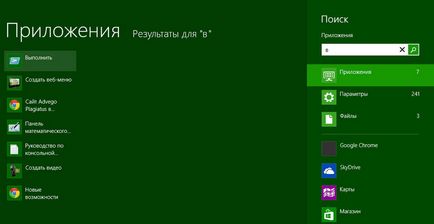
comanda "Run" în Windows 10
Există trei metode simple de a deschide un dialog râvnit în Windows 10:
- Apăsați tastele rapide deja iubite «Win + R» - Da, această metodă este relevantă pentru 10.
- Dați clic pe pictograma actualizat în Windows 10 „Start“, faceți clic dreapta și deschideți lista de setări de notebook-uri. În ea găsim scopul nostru - este gata.
- Stânga pe bara de activități pentru Windows 10, există un element „Căutare“. Dacă introduceți cuvântul „Run“, apoi la partea superioară a listei va fi obiectul dorit în ea. Dacă faceți clic pe pictograma pentru comanda, vom putea să-l rulați.
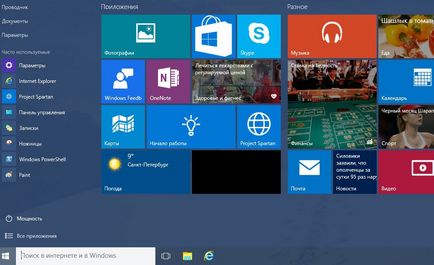
Listă de comenzi de bază pentru Windows
Set de instrucțiuni pentru lansarea unei aplicații extinse. O parte din dialogul de mai jos este foarte periculos pentru incepatori, deoarece acestea se pot confrunta cu probleme cu hardware-ul și sistemul. Dacă doriți să utilizați o anumită comandă, amintiți-vă, responsabilitatea aparține exclusiv cu tine.
Deschideți aplicația utilizând caseta de dialog „Run“ este foarte ușor. Tastarea cuvântul dorit și apăsând «Enter», executați programul dorit în Windows 7 și 8, în versiunea sa, și 10.
În cele din urmă, trece direct la lista de conversații:

În plus, există comenzi pentru a rula programe specifice, de exemplu, firewall.cpl deschis, Firewall, MSPaint - «vopsea», Iexplore descărca browser-ul, Notepad - «Notebook», calc lansa calculator și OSK - o tastatură pe ecran este utilizat în loc de chei convenționale.
În concluzie, vreau să spun că, cu o cunoaștere aprofundată a tuturor cererilor de comanda „Run“ devine baza activității pe computer, pentru că o serie de avantaje sale este de mare importanță pentru utilizatorul modern.